易特办公用品管理软件录入商品采购进货单教程
时间:2018-08-07 10:46:36 作者:Joe 浏览量:27
易特办公用品管理软件是一款好用的店铺商品库存管理软件。我们可以使用易特办公用品管理软件轻松录入商品采购进货入库单;
- 进入下载

- 易特办公用品管理软件 7.0 共享版
大小:31.91 MB
日期:2018/8/7 10:46:38
环境:WinXP,Win7,
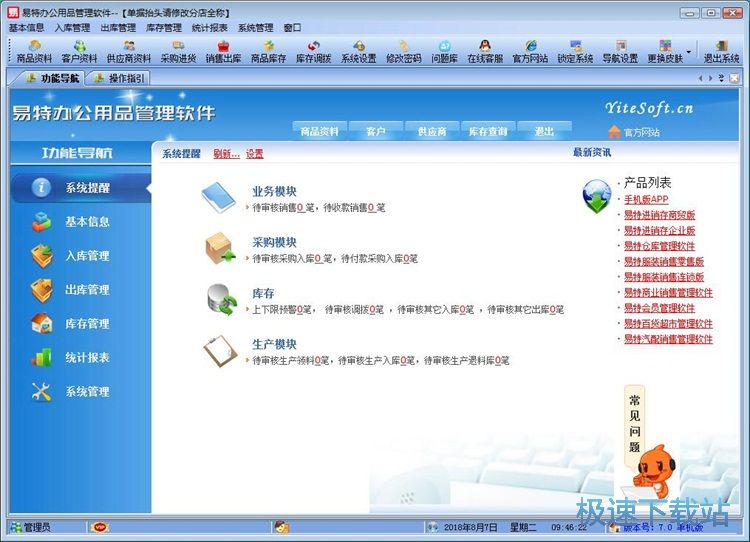
极速小编这一次就给大家演示一下怎么使用易特办公用品管理软件录入商品采购进货入库单吧。点击易特办公用品管理软件主界面功能导航中的入库管理,进入商品入库管理功能界面;
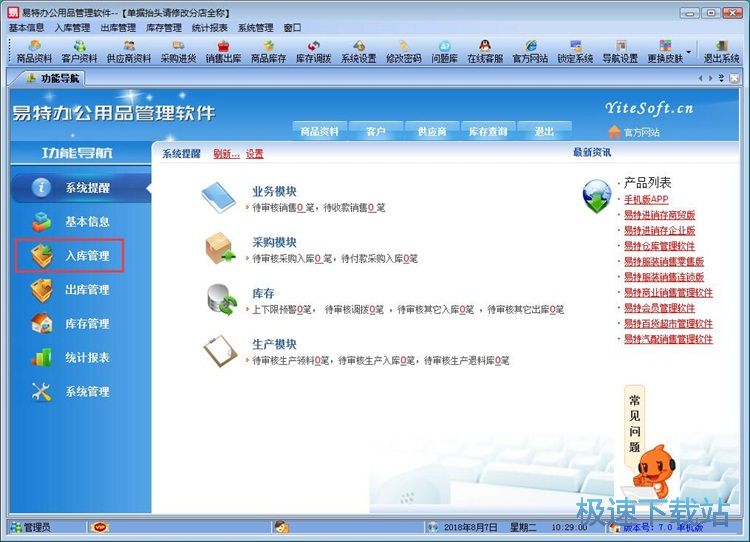
进入易特办公用品管理软件入库管理功能界面,点击入库管理中的采购进货功能,打开商品采购进货入库单录入功能;

进入商品采购进货入库单录入功能。我们需要先录入供应商、联系人、入库仓库、库款账户等信息,再录入商品信息;
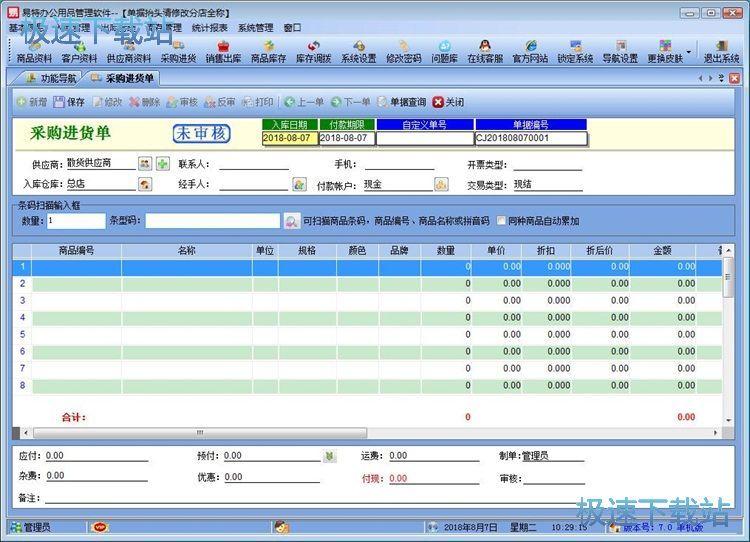
首先我们来录入供应商信息,易特办公用品管理软件设置了默认供应商为散货供应商。点击供应商右边的供应商选择按钮,打开供应商选择窗口,我们就可以选择供应商;
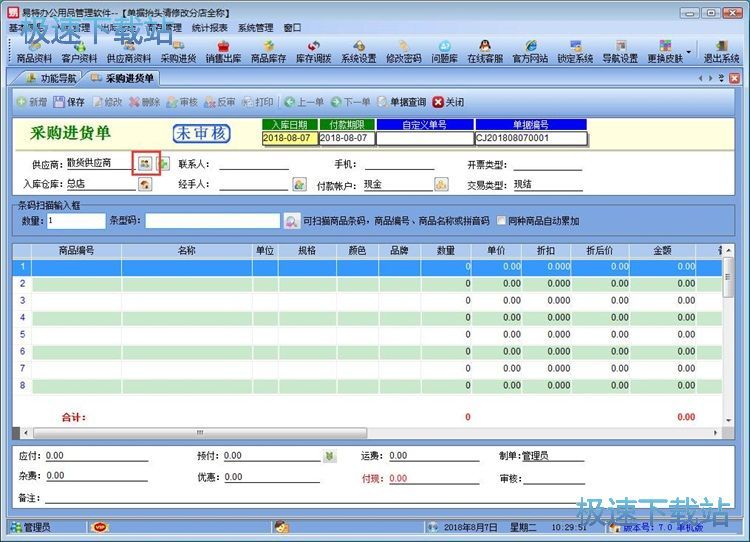
在供应商选择窗口中,点击选中供应商,极速小编选择了供应商1,双击供应商,就可以将供应商信息导入到采购进货单中;
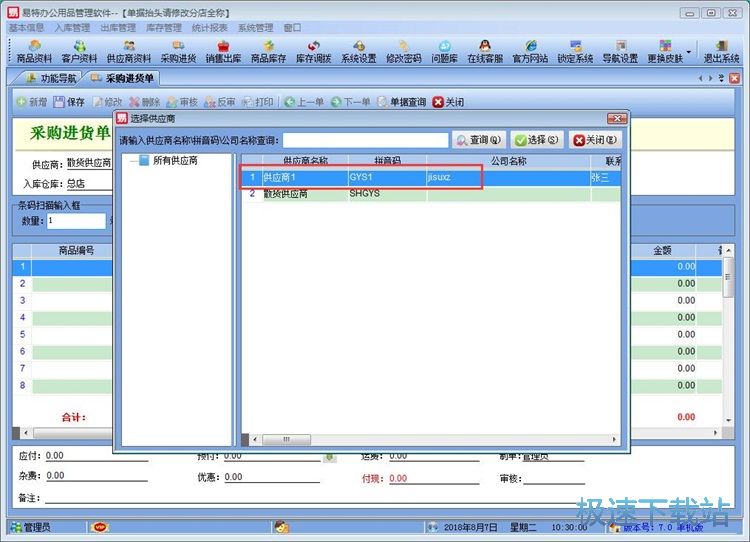
供应商信息录入成功,这时候易特办公用品管理软件会自动将供应商联系人和联系方式添加到订单信息中。接下来我们就可以开始录入商品信息了,点击商品编号输入框,就可以展开商品选择列表;

在商品信息选择列表中,点击选择采购进货的商品信息。就可以将商品信息天机到商品信息列表中;
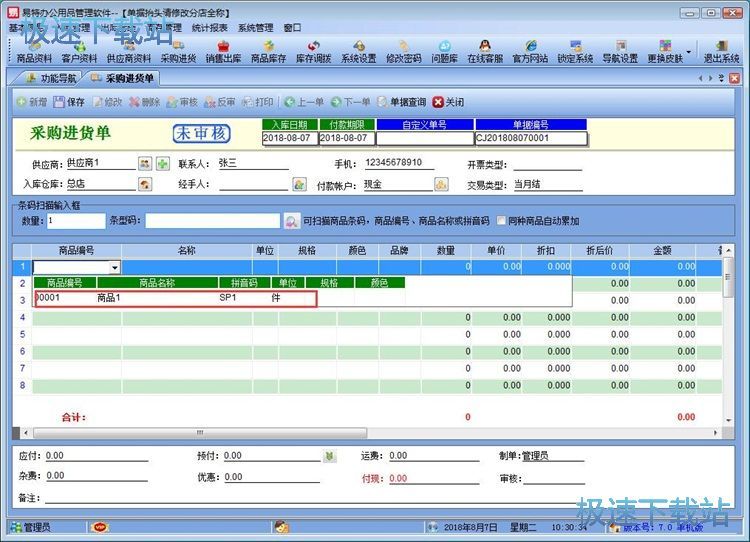
商品信息会自动导入到商品采购进货单中。接下来我们就可以输入商品进货数量,就可以完成商品信息录入。商品采购进货单录入完成之后,点击保存,就可以将商品采购进货单保存到易特办公用品管理软件中;
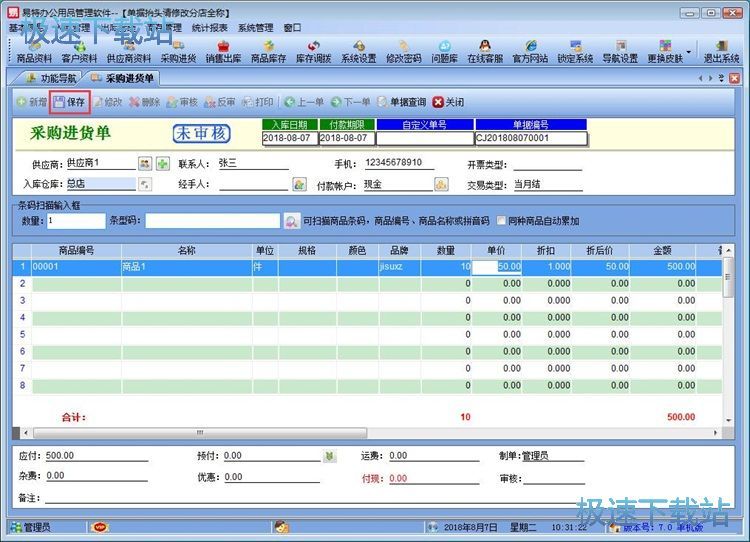
这时候易特办公用品管理软件会弹窗提示保存成功,请点击审核后该单才正式生效。点击确定,就可以完成商品信息录入;
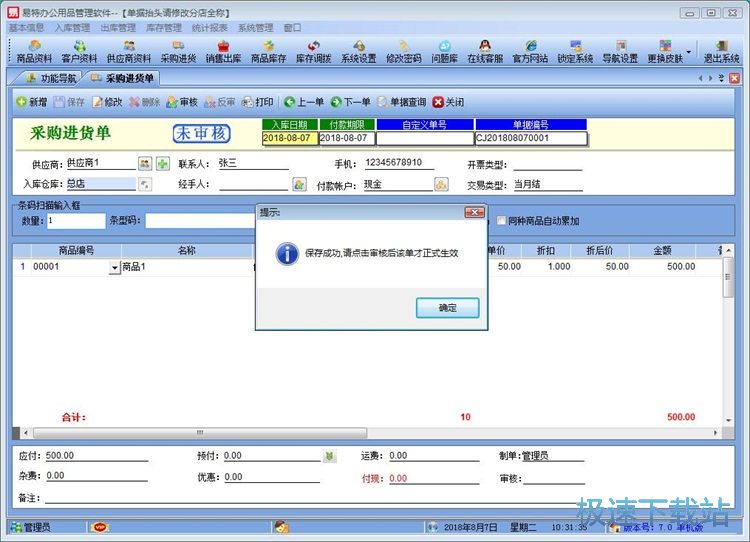
商品采购进货单录入成功,这时候我们就可以在易特办公用品管理软件的商品采购录入管理功能界面中看到刚刚录入的商品采购进货单;
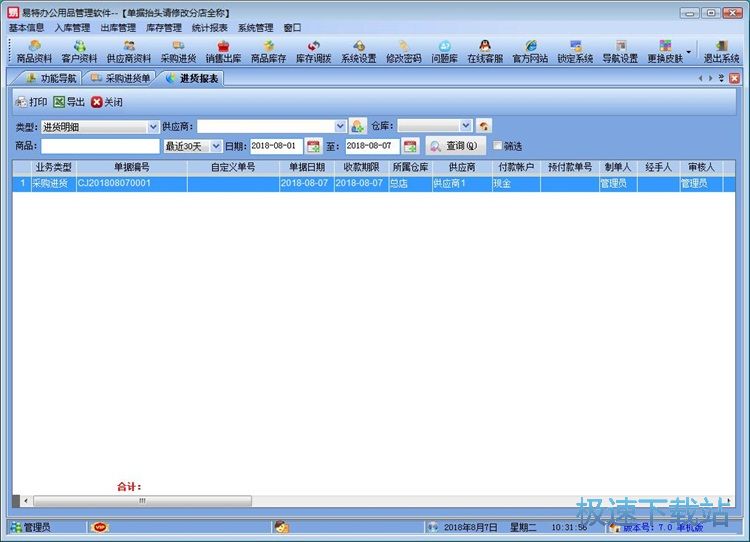
易特办公用品管理软件的使用方法就讲解到这里,希望对你们有帮助,感谢你对极速下载站的支持!
易特办公用品管理软件 7.0 共享版
- 软件性质:国产软件
- 授权方式:共享版
- 软件语言:简体中文
- 软件大小:32672 KB
- 下载次数:228 次
- 更新时间:2019/3/21 16:15:27
- 运行平台:WinXP,Win7,...
- 软件描述:易特办公用品管理软件是一款专业的仓库管理软件,软件界面设计简洁,美观,其人性化的... [立即下载]
相关资讯
相关软件
- 怎么将网易云音乐缓存转换为MP3文件?
- 比特精灵下载BT种子BT电影教程
- 土豆聊天软件Potato Chat中文设置教程
- 怎么注册Potato Chat?土豆聊天注册账号教程...
- 浮云音频降噪软件对MP3降噪处理教程
- 英雄联盟官方助手登陆失败问题解决方法
- 蜜蜂剪辑添加视频特效教程
- 比特彗星下载BT种子电影教程
- 好图看看安装与卸载
- 豪迪QQ群发器发送好友使用方法介绍
- 生意专家教你如何做好短信营销
- 怎么使用有道云笔记APP收藏网页链接?
- 怎么在有道云笔记APP中添加文字笔记
- 怎么移除手机QQ导航栏中的QQ看点按钮?
- 怎么对PDF文档添加文字水印和图片水印?
- 批量向视频添加文字水印和图片水印教程
- APE Player播放APE音乐和转换格式教程
- 360桌面助手整理桌面图标及添加待办事项教程...
- Clavier Plus设置微信电脑版快捷键教程
- 易达精细进销存新增销售记录和商品信息教程...





